工作与学习中我们经常需要下载或收到一些关于论文、报告、总结等各类篇幅很长的word文档,对于长文档很多都需要文章目录结构进行阅读。那么如何快速设置和使用目录与章节导航?
一、对文档的章节导航设置
收到这么一篇结构清晰的文章,我们想一眼看出文档结构,通过章节导航进行阅读,只需要操作下面3个步骤即可(本文以wps演示)
1、点击工具栏的【章节】2、单击【章节目录】3、单击左侧目录图标,即出现整篇文章的目录结构
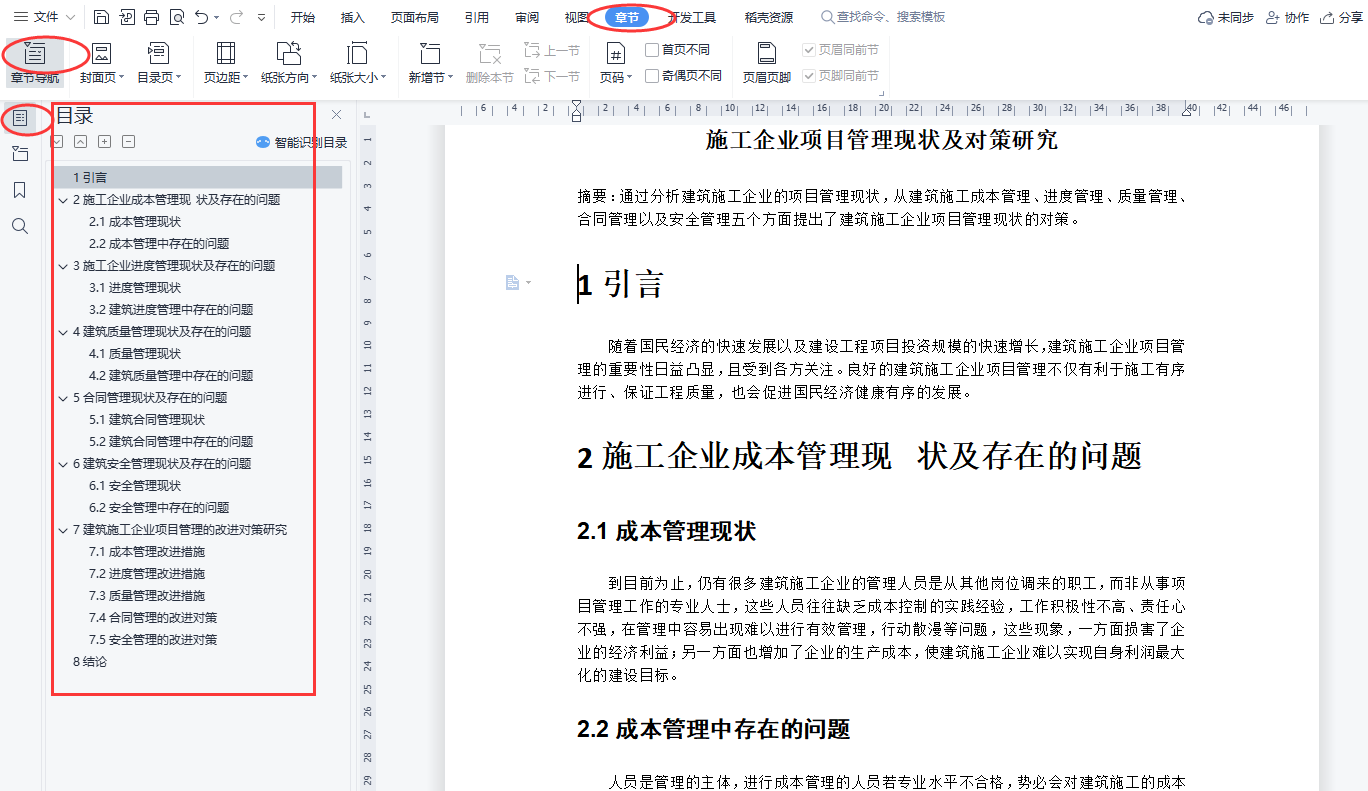
二、对章节清晰的文档如何设置目录
1、单击想插入目录的位置,键入光标闪动 2、点击工具栏的【章节】3、单击【目录页】,出现”智能目录” 4、鼠标移动到不同的”智能目录”可预览样式 5、单击选择自己想要的样式(也可以选择“自定义目录”)
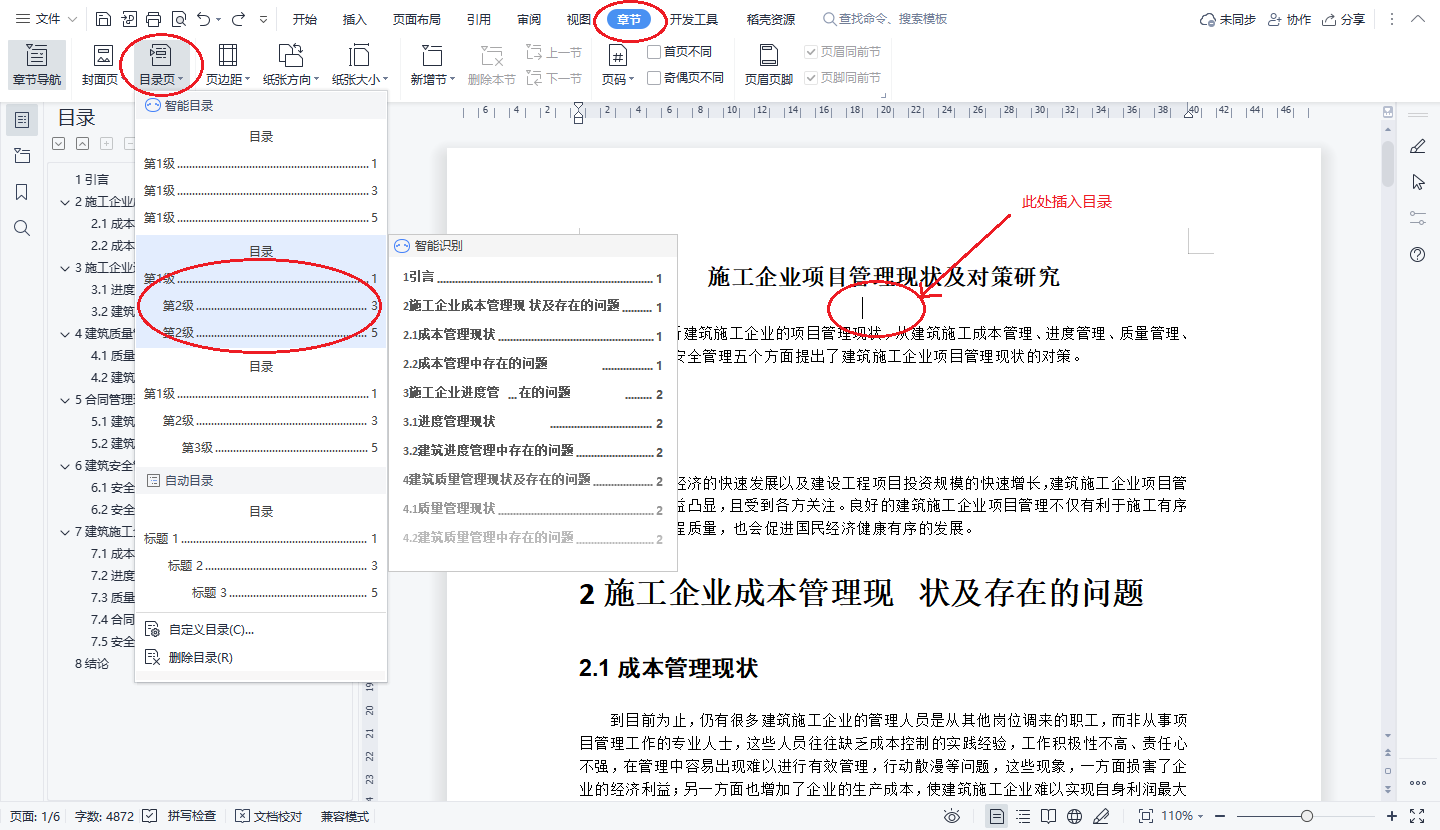
出现如下目录结构:
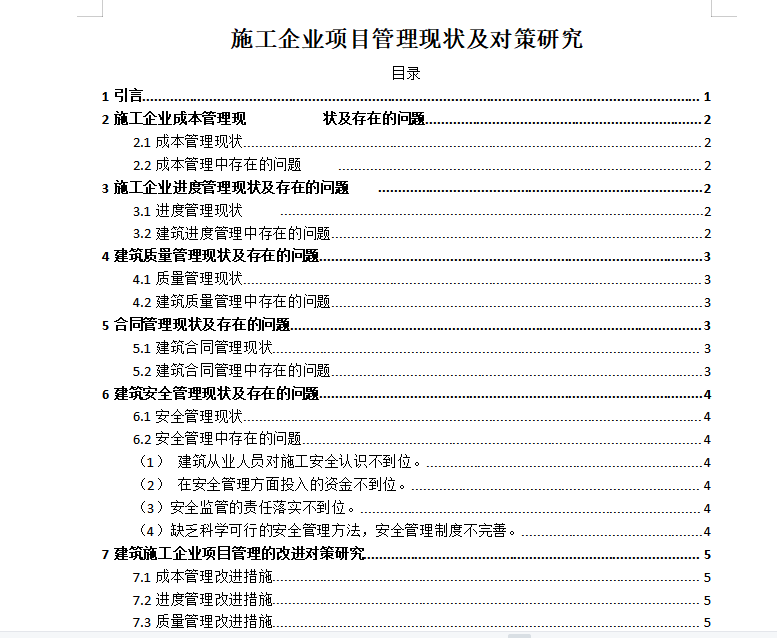
此时我们可以通过按住”crtl”键,然后单击目录的所在行(含虚线)即可跳转到对应的文章段落中去:
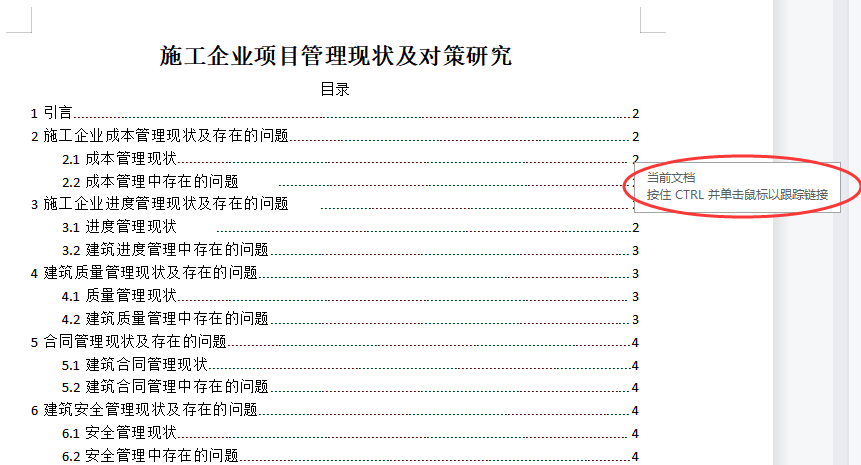
三、写文章时如何设置章节导航与目录结构?
word文档中章节导航与目录都是根据”标题”的样式生成的,所以要想生成文档目录第一步就是要设置好文档内容中的各层”标题样式”,根据设置好的导航标题样式生成目录结构。
1、手动设置标题样式
如下示例为三级标题样式设置方式:“标题”位于工具栏【开始】标签页下。将鼠标键入对应的位置,单击相应的“标题”样式即可,
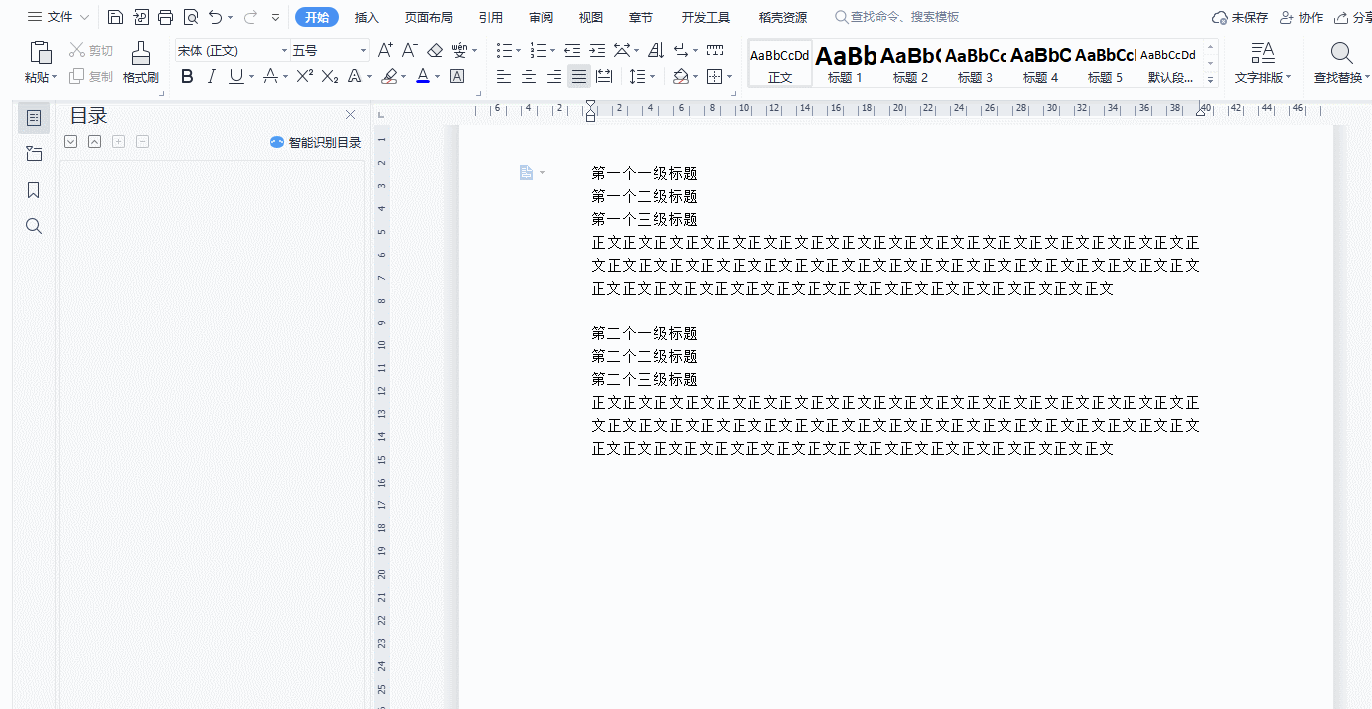
word文档标题样式设置图
通过左侧可以看到设置后标题层级关系(依次从一级到二级再到三级……层层折叠)。
2、使用多级编号生成章节导航样式
在wps中,对于文章章节导航提供了更好的设置方式,即通过”多级编号”进行自动编号设置,多级编号提供了很多常用的段落标题样式,使用方式如下:
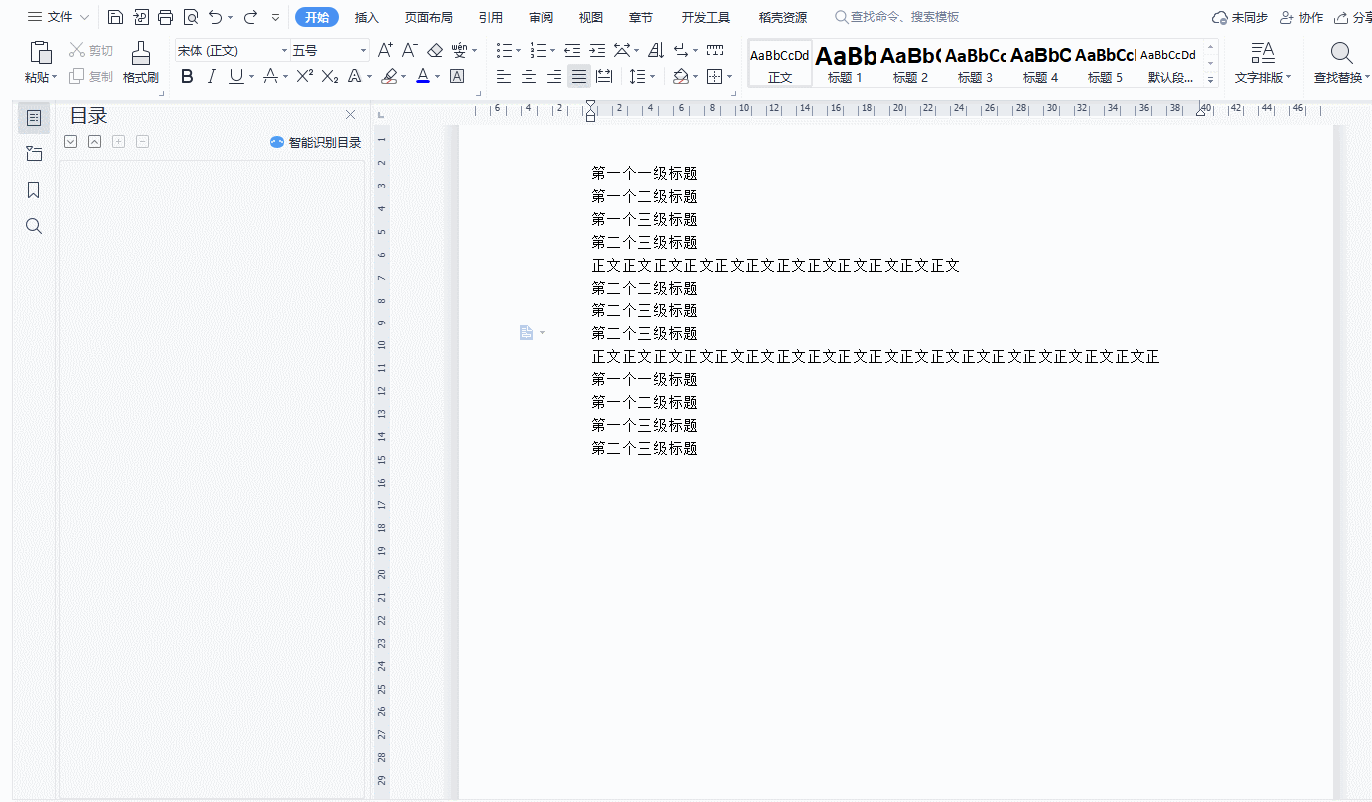
多级编号自动生成导航标题样式
(1)选择对应要设置的文字,可以选择多行(2)选择”开始”标签页中的”编号”旁边的小下拉三角 (3)在出现的编号样式中,选择你想使用的样式 (4)选择之后,文档标题都是第一级,将第二个标题设置为二级标题通过敲击”Tab”键即可,设置为三级标题敲击两次”Tab”键即可,以此类推。
3、生成目录:
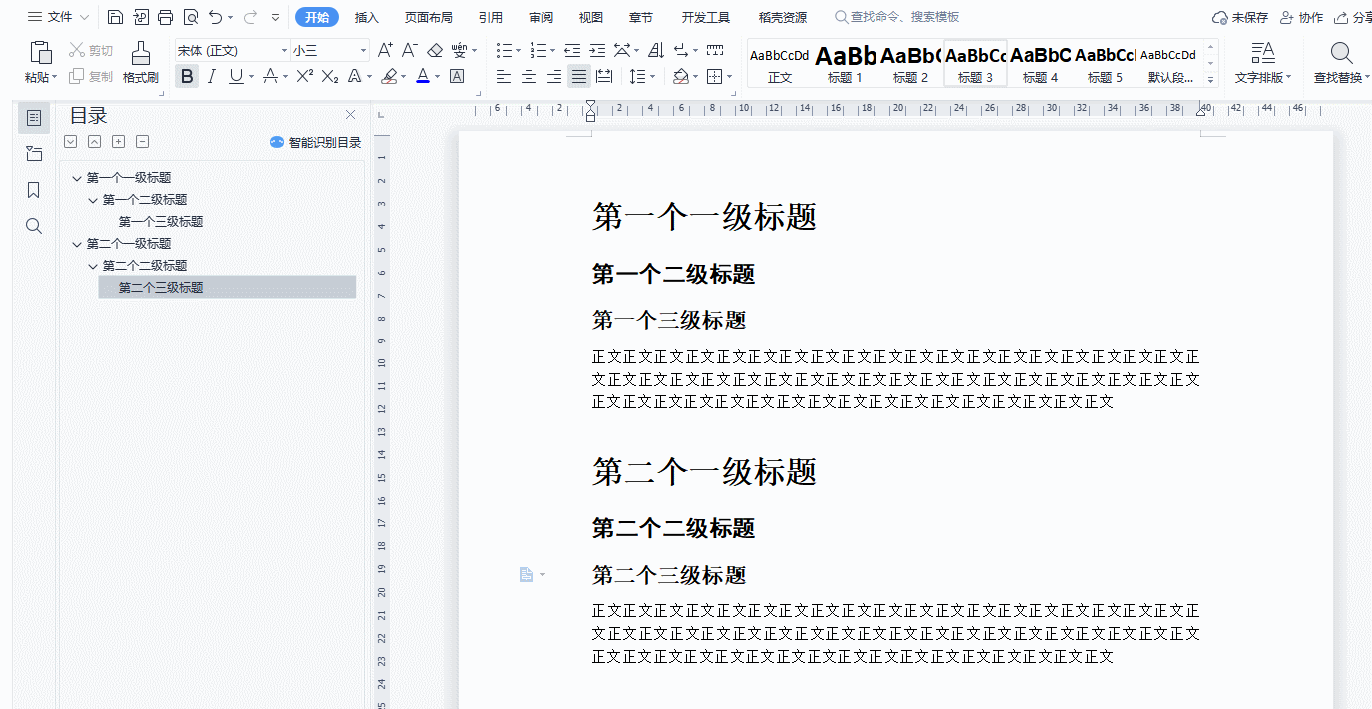
word文档生成目录
4、更新目录
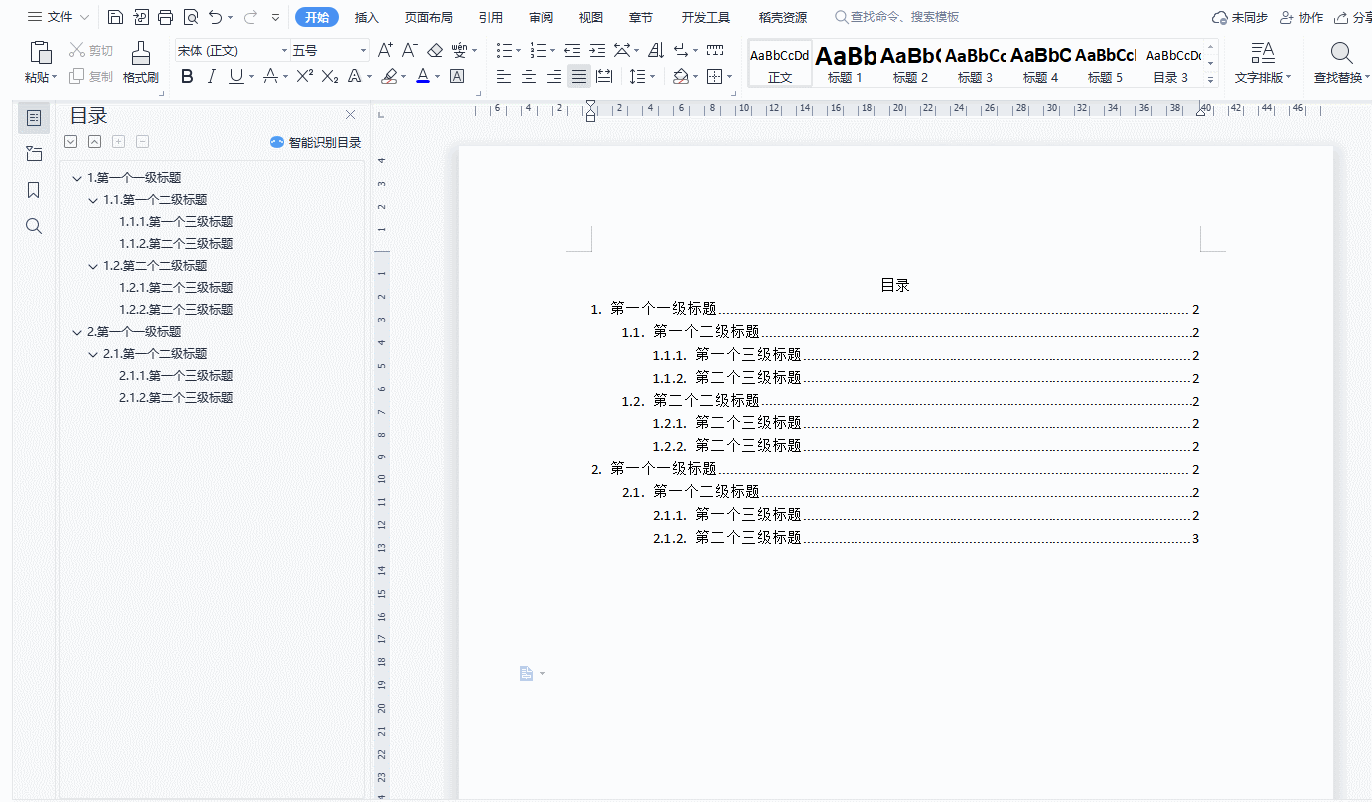
word文档更新目录
如上图:默认文档中目录页为第一页,我们将第二页也就是除了目录页的第一页正文内容加长,使第二大标题位于正文的第二页,或者更新了标题内容后,目录的标题及页码并未发生改变,这样我们需要更新目录。
操作方法:1、鼠标右击目录部分内容 2、选择鼠标右击内容的”更新目录” 3、选择“更新整个目录”即可。
总结:
以上内容为word文档在wps中设置章节导航与目录结构的方法,微软的office办公软件操作word文档的方法与此类似,此处不做过多赘述!

 iOS
iOS Android
Android Windows
Windows macOS
macOS